
AirPods უნივერსალური ყურსასმენია, რომელიც იდეალურად ერგება Apple–ის ნებისმიერ მოწყობილობას. ასევე უნდა ითქვას, რომ AirPods–ის გამოყენება შესაძლებელია როგორც Android, ისე Windows სისტემის მქონე მოწყობილობასთან, თუმცა მისი სრული მაგიურობა მხოლოდ iPhone, iPad და Mac-თან დაკავშირებისას ვლინდება.
AirPods მყისიერად უკავშირდება მოწყობილობას და არ კარგავს კავშირს, არ ვარდება ყურის ნიჟარიდან, მუსიკის დაკვრა ჩერდება ცალი ყურსასმენის მოხსნისას, ხოლო ელემენტის მუხტის გასაგებად, საკმარისია, ქეისის iPhone-თან მიახლოვება.
დღევანდელ ბლოგში ვისაუბრებთ თუ როგორ უნდა დავუკავშიროთ AirPods სხვადასხვა Apple მოწყობილობას.
როგორ დავაკავშიროთ AirPods iPhone-თან?
- გადადით iPhone–ის მთავარ ეკრანზე;
- მიუახლოვეთ AirPods ქეისი (ყურსასმენის ამოღების გარეშე);
- შეეხეთ ღილაკს “Connect” და მიჰყევით მითითებებს;
- თუ გაქვთ AirPods Pro ან AirPods 2nd Gen და უკვე იყენებთ Siri–ს თქვენს iPhone-ზე, მაშინ “Hey Siri” ავტომატურად ხელმისაწვდომი გახდება. თუ ჯერ კიდევ არ სარგებლობთ Siri–თ და გაქვთ AirPods Pro ან AirPods 2nd Gen სმარტფონი შემოგთავაზებთ ფუნქციის გააქტიურებას;
- და ბოლოს, დააქლიქეთ ღილაკს “Done”.

როგორ დავაკავშიროთ AirPods iPad-თან?
AirPods-ის iPad-თან დასაკავშირებლად საჭიროა ყურსასმენის კონფიგურაცია:
- iPad-ზე გახსენით Settings და ჩართეთ Bluetooth;
- გადადით მთავარ ეკრანზე.
- თუ თქვენ გაქვთ AirPods Max: დააჭირეთ ხმაურის კონტროლის ღილაკს და შემდეგ მიიტანეთ ყურსასმენები iPad–თან ახლოს. თუ თქვენ გაქვთ AirPods 1, 2 ან Pro: გახსენით ყურსასმენის ყუთი და მიიტანეთ პლანშეტთან;
- და ბოლოს, მიჰყევით ეკრანზე მოცემულ მითითებებს.
თუ უკვე ავტორიზებული ხართ iCloud–ზე, თქვენი AirPods ავტომატურად დაუკავშირდება ამავე Apple ID–ში ჩართულ ყველა მხარდაჭერილ მოწყობილობას.

როგორ დავაკავშიროთ AirPods MacBook–თან?
AirPods–ის MacBook-თან დაკავშირების ორი გზა არსებობს.
- თუ ყურსასმენი უკვე დაკავშირებულია თქვენს iPhone-თან ან iPad- თან, მათი გამოყენება ავტომატურად შესაძლებელია MacBook-ზეც. ამისათვის საჭიროა Handoff ეკოსისტემის ფუნქცის გააქტიურება. ამისათვის გაიარეთ ავტორიზაცე iCloud–ში იმავე Apple ID–ით. შემდეგ:
- გახსენით AirPods ქეისი;
- Mac–ზე, მენიუს ზოლში (ეკრანის ზედა კიდეზე), დააწკაპუნეთ ხმის კონტროლს (სპიკერის ფორმის სიმბოლო) და აირჩიეთ AirPods;
- თუ ყურსასმენი არ არის დაწყვილებული iPhone ან iPad–თან, მოგიწევთ მისი პირდაპირ Mac–თან დაკავშირება. ამისთვის:
- გახსენით AirPods ქეისი ყურსასმენის ამოღების გარეშე;
- ხანგრძლივად დააჭირეთ ღილაკს ქეისის უკანა მხარეს, სანამ სტატუსის ინდიკატორი არ აინთება თეთრად;
- Mac–ზე, გახსენით სისტემის პარამეტრები და ჩართეთ Bluetooth;
- და ბოლოს, აირჩიეთ AirPods ხელმისაწვდომი მოწყობილობების სიიდან.
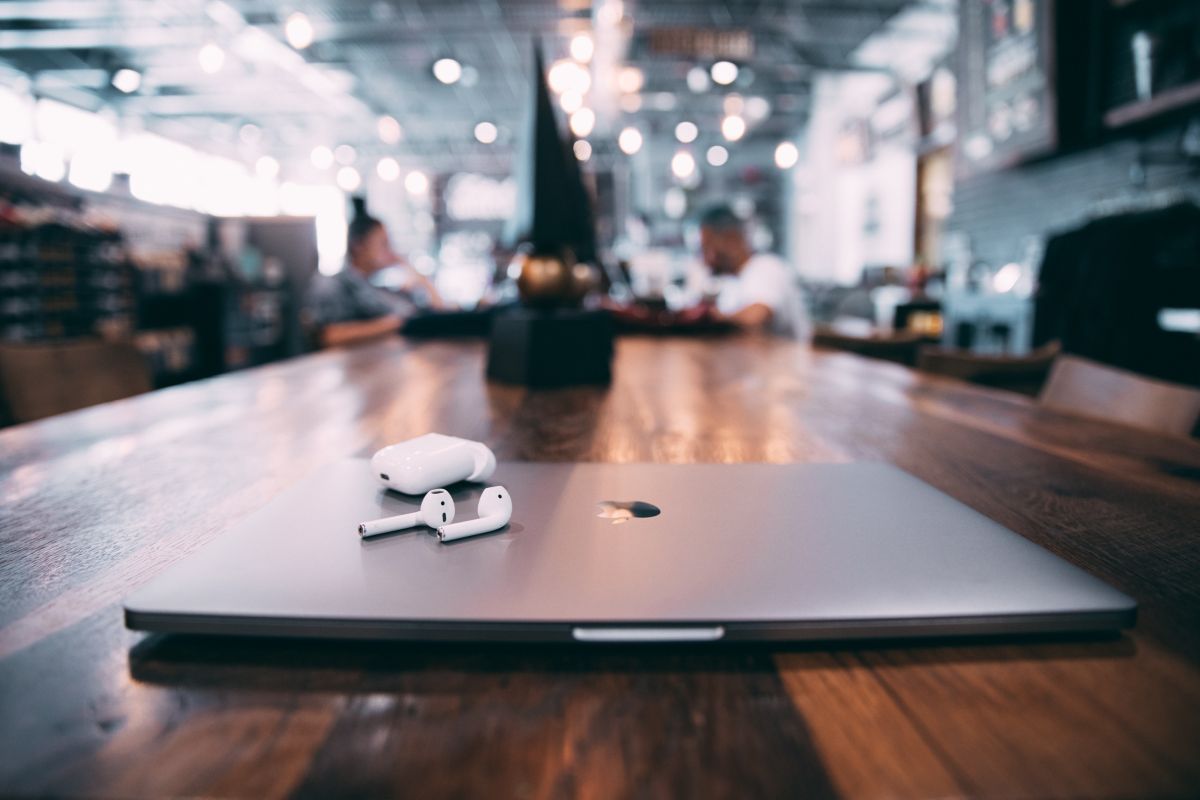
AirPods-ის მაკთან დაკავშირების შემდეგ, კომპიუტერი შემოგთავაზებთ “Hey Siri” ფუნქციის გამოყენებას.
ასევე გაეცანით:
წყალგაუმტარია თუ არა AirPods Pro?
გამოიწერეთ iSpace და გაეცანით სიახლეებს პირველი.




